Publicité
Qui n'aime pas les films en stop motion? Sérieusement. Depuis que je me souvienne, je voulais faire un de ces films en stop motion vraiment cool avec des petits gars faits de pâte à modeler. Heureusement, de nos jours, ce n'est plus si difficile grâce à des outils comme JellyCam.
JellyCam est une petite application simple et gratuite qui fonctionne sur Adobe Air et vous aide à créer la vidéo en stop-motion que vous avez toujours voulu faire. Vous pouvez soit utiliser votre webcam pour prendre des photos sur place et les transformer en vidéo, soit utiliser des images que vous avez déjà sur votre disque dur. Je suis généralement intimidé par des choses qui nécessitent que je sois même un peu artistique, mais JellyCam est étonnamment simple et amusant à utiliser.
Commencer
Avant d'installer JellyCam, vous devez installer Adobe Air. Mais ne vous inquiétez pas, l'installation de JellyCam vous proposera de l'installer pour que cela ne nécessite aucune gêne de votre part.
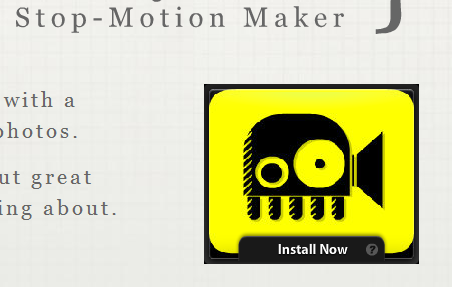
L’installation est assez rapide (même si vous n’avez pas Adobe Air pour commencer), et tout est vraiment sympa et Adobe Airish (je ne suis pas un grand fan d’Adobe en général, mais Adobe Air est parfois tellement simple).
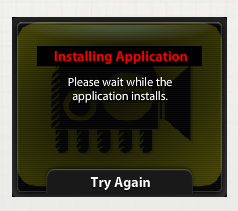
Une fois l'installation terminée, vous pouvez exécuter le programme et commencer immédiatement à créer des films.
Création d'un film
Comme je l'ai mentionné plus tôt, JellyCam est simple. Cela signifie également qu'il n'y a pas d'effets fantaisistes, d'options et de feux d'artifice. Il prend des photos et les transforme en film. C'est ça.
Lorsque vous l'exécutez, vous verrez le "Webcam”Sur le côté gauche, et vous pouvez commencer à prendre des photos. Il existe plusieurs options ici - vous pouvez cliquer sur le bouton "Prendre une photo»(Ou appuyez sur la barre d'espace) chaque fois que vous souhaitez prendre une photo, ou vous pouvez la configurer pour qu'elle prenne automatiquement des photos toutes les secondes. Après avoir défini le nombre de secondes, préparez-vous et appuyez sur "début“.
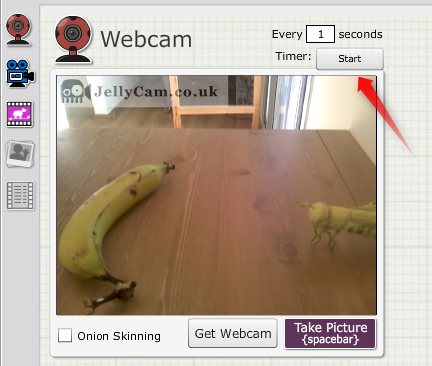
Si vous choisissez de régler la minuterie, après avoir cliqué sur début vous obtiendrez un compte à rebours au-dessus de l'image afin que vous puissiez voir combien de temps il vous reste jusqu'à l'image suivante. C'est un moyen très simple de faire un film si vous voulez vous tenir loin de l'ordinateur ou si (comme moi) vous avez une webcam intégrée dans votre ordinateur portable et vous pouvez à peine voir l'écran quand il pointe vers le table.

Vous avez peut-être remarqué le "Pelure d'oignon”En bas à gauche. Ceci est également très pratique - lorsque vous choisissez cette option, la dernière photo prise restera à l'écran afin que vous puissiez organiser la photo suivante en conséquence. Comme vous pouvez le voir dans la capture d'écran ci-dessous, l'image de la webcam en direct est un peu transparente et vous pouvez la voir jusqu'à la dernière image de l'ensemble.

Si vous avez déjà des photos que vous souhaitez utiliser pour votre film, vous pouvez basculer vers le "Importateur d'images»En cliquant sur l'icône polaroid à gauche. Vous pouvez ensuite faire glisser et déposer des images dans le cadre ou rechercher des images. Vous pouvez faire glisser et déposer plusieurs images à la fois.
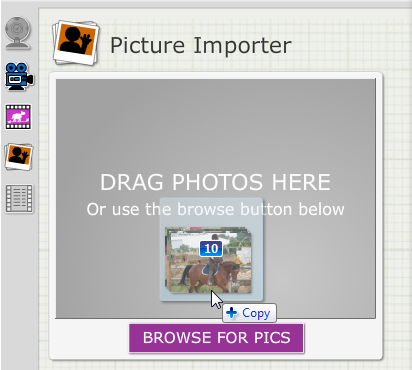
Édition, visualisation et exportation
Vous pouvez regarder le film pendant que vous le réalisez dans le cadre sur le côté droit de l'écran. Il se met à jour en fonction des images que vous ajoutez et vous pouvez le lire après chaque ajout. Vous pouvez également contrôler la vitesse (c'est-à-dire le nombre d'images par seconde), de sorte que vous pouvez obtenir une transition très rapide qui ressemble vraiment à un film, ou plus lente pour plus de sensation de diaporama.
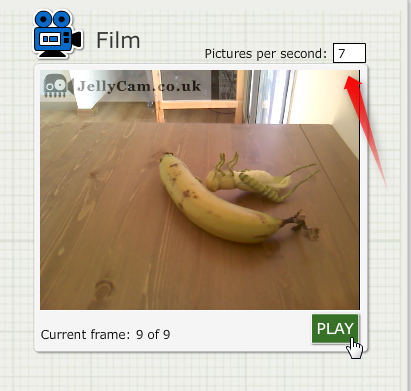
Dans la partie inférieure, vous pouvez modifier l'ordre des images ou dupliquer les images. Les modifications que vous apportez seront immédiatement mises à jour dans le cadre du film ci-dessus.
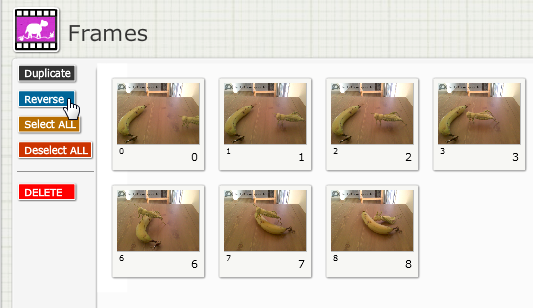
Lorsque vous avez terminé, vous pouvez enregistrer votre projet sous forme de fichier .jcam que vous pouvez regarder depuis JellyCam, ou l'exporter dans un fichier .flv. Je souhaite qu'il y ait d'autres formats disponibles, comme un .gif animé, mais vous pouvez toujours le convertir si vous le souhaitez vraiment.
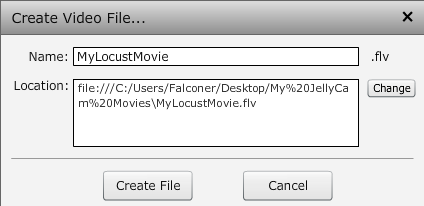
Si vous choisissez "Regarder”En haut à droite, vous pouvez regarder tous vos films enregistrés en un seul clic. Si vous êtes satisfait, vous pouvez également créer vos films à partir de cet écran.
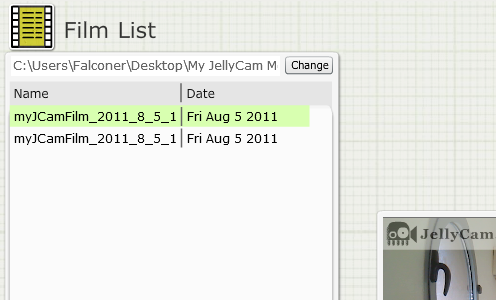
Et voici un exemple de ce que vous pouvez créer - mon chef-d'œuvre:
Conclusion
Si vous avez déjà rêvé de faire un film en stop motion, dépêchez-vous et essayez JellyCam. Ce n'est peut-être pas l'outil le plus sophistiqué et le plus sophistiqué du marché, mais lorsque vous pouvez créer quelque chose si rapidement et facilement, il y a de fortes chances que vous le fassiez réellement. Ensuite, vous aurez un chef-d'œuvre comme le mien pour montrer au monde.
Nous aimerions voir des exemples de choses que vous avez faites ou entendre parler d'outils similaires dans les commentaires!
Yaara (@ylancet) est un écrivain indépendant, blogueur technologique et amateur de chocolat, qui est également biologiste et geek à plein temps.


